Problem z zainstalowaniem systemu w komputerze
3 posty(ów)
• Strona 1 z 1
Problem z zainstalowaniem systemu w komputerze
![]() UA: Mozilla/5.0 (Windows; U; Windows NT 6.1; pl; rv:1.9.1.7) Gecko/20091221 Firefox/3.5.7
UA: Mozilla/5.0 (Windows; U; Windows NT 6.1; pl; rv:1.9.1.7) Gecko/20091221 Firefox/3.5.7
Witam mam taki problem otóż nie chce mi zabootować płyta po restarcie kompa.Chcę zainstalować świeżutki system i po restarcie mimo iż jest ustawione na pierszeństwo bootowania płyty w biosie to ukazuje mi się taka informacja po kilku sekundach: Searching for Boot Record from Floppy..Not Found pod spodem jest taka informacja: Searching for Boot Record from CDROM..OK i jeszcze jedno info także pod spodem to: CDBOOT: Cannot boot from CD-Code:5 wie może ktoś jak ten problem rozwiązać i co on oznacza hmmm.....???Będę wdzięczny za pomoc.
Windows 11 Pro (23H2) x64
Asus Rog Strix X570-E Gaming
AMD Ryzen 7 5800X
Noctua NH-D15S
Samsung 990 Pro 1TB M.2
ASUS GeForce RTX 3060 Dual OC V2 LHR 12GB GDDR6
G.SKILL 32GB (2x16GB) 3200MHz CL16 Ripjaws V Black
Pioneer BDR-S09XLT
SeaSonic Prime PX-850 (80 Plus Platinum) 850W
Asus Rog Strix X570-E Gaming
AMD Ryzen 7 5800X
Noctua NH-D15S
Samsung 990 Pro 1TB M.2
ASUS GeForce RTX 3060 Dual OC V2 LHR 12GB GDDR6
G.SKILL 32GB (2x16GB) 3200MHz CL16 Ripjaws V Black
Pioneer BDR-S09XLT
SeaSonic Prime PX-850 (80 Plus Platinum) 850W
-

SHINGO - Postujący

- Posty: 104
- Dołączenie: 21 Paź 2007, 01:36
- Miejscowość: Sosnowiec
Re: Problem z zainstalowaniem systemu w komputerze
![]() UA: Mozilla/5.0 (Windows; U; Windows NT 6.1; en-US) AppleWebKit/532.5 (KHTML, like Gecko) Chrome/4.0.249.64 Safari/532.5
UA: Mozilla/5.0 (Windows; U; Windows NT 6.1; en-US) AppleWebKit/532.5 (KHTML, like Gecko) Chrome/4.0.249.64 Safari/532.5
Błąd "CDBOOT: Cannot boot from CD/DVD: Code 5" występuje w przypadku niektórych starszych płyt głównych. Poniżej poradnik jak poradzić sobie z problemem w przypadku Windows 7/Vista.
Poradnik pochodzi z http://www.windows7.pl/forum/, Autor: .RadziU.
Podczas bootowania płyty DVD Windows 7 na niektórych komputerach w biosie pokazuje się komunikat o błędzie "CDBOOT: Cannot boot from CD/DVD: Code 5". Narażone na to są przede wszystkim komputery ze starszymi płytami głównymi firmy "AsRock" lub "MSI". Inne płyty można uruchomić na tych komputerach bez problemu, np. płytę Windows Vista. Płyta instalacyjna Windows 7 jest w porządku, bo można ją uruchomić na innych komputerach, więc wymiana nośnika nie pomoże, tak samo jak uruchamianie z USB.
Przyczyną błędu jest niekompatybilność między Boot Sectorem płyt głównych "AsRock" z tym wykorzystywanym przez firmę Microsoft w systemie Windows 7.
Oto sposób, który pokaże jak utworzyć nową bootowalną płytę DVD w programie ImgBurn (http://www.imgburn.com/), która będzie zgodna z płytami głównymi AsRock/MSI.
Oprócz wypalenia w programie ImgBurn płyta wciąż wymaga odpowiedniego Boot Sectora. Jeśli posiadamy płytę instalacyjną Windows Vista to możemy właśnie z niej wydobyć Boot Sector.
Jeśli nie posiadamy płyty Windows Vista to możemy użyć programu vLite (http://www.vlite.net/). W programie vLite jest odpowiedni plik "boot.bin", który również będzie kompatybilny. (Osobiście nie próbowałem, polecam skorzystać ze sposobu z płytą Windows Vista).
[center]Po uruchomieniu ImgBurn z menu wybiramy "Create image file from files/folders":
Wkładamy do napędu płytę Windows Vista.
W zakładce "Advanced""Bootable Disc"
"Extract Boot Image"
wybieramy nasz napęd z Vistą i klikamy obok na ikonę dyskietki:
Zapisujemy nasz plik Boot Sectora nadając mu nazwę np. "Vista-BootImage.ima":
Następne okno pyta nas czy chcemy użyć tego obrazu do aktualnego projektu:
Zatem pole "Make Image Bootable" zostało automatycznie wybrane:
W zakładce "Options", wybieramy "ISO9660 + UDF"
i zaznaczamy opcje "Include Hidden Files" oraz "Inculde System Files":
W zakładce "Labels" dodajemy nazwy dla ISO9660 i UDF:
W zakładce "Advanced""Restrictions"
"ISO9660" zaznaczamy opcję "Don't Add Version ';1' To Files":
W zakładce "Advanced""Restrictions"
"UDF" nic nie trzeba zmieniać/zaznaczać:
Teraz wkładamy płytę Windows 7 i wybieramy nasz napęd jako źródło:
Wpisujemy nazwę dla naszego obrazu ISO i miejsce gdzie zostanie zapisany:
Aby stworzyć obraz ISO klikamy na duży przycisk:
Po krótkiej analizie obraz zostaje utworzony:
Po skończeniu operacji wybieramy "Ez-Mode Picker":
Wreszcie wybieramy "Write image file to disc" aby nagrać nasz nowo stworzony obraz ISO na płycie:
Wybieramy wyżej wspomniany obraz ISO jako źródło:
Po włożeniu czystej płyty DVD nagrywanie rozpoczynamy poprzez wciśnięcie dużego guziora
Po tej operacji możemy się cieszyć w pełni bootowalną płytką Windows 7.
Poradnik pochodzi z http://www.windows7.pl/forum/, Autor: .RadziU.
Programy, Gry, Download https://www.instalki.pl/
Sklep z oprogramowaniem https://www.vebo.pl/
Windows 7 https://windows7.pl/
Sklep z oprogramowaniem https://www.vebo.pl/
Windows 7 https://windows7.pl/
-
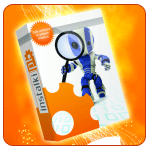
rumun - Administrator
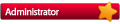
- Posty: 1499
- Dołączenie: 10 Maj 2004, 20:52
- Miejscowość: PL
- Pochwały: 14
Re: Problem z zainstalowaniem systemu w komputerze
![]() UA: Mozilla/5.0 (Windows; U; Windows NT 6.1; pl; rv:1.9.1.7) Gecko/20091221 Firefox/3.5.7
UA: Mozilla/5.0 (Windows; U; Windows NT 6.1; pl; rv:1.9.1.7) Gecko/20091221 Firefox/3.5.7
Dzięki wielkie za informację i pomoc w rozwiązaniu tak irytującego mnie problemu.
Windows 11 Pro (23H2) x64
Asus Rog Strix X570-E Gaming
AMD Ryzen 7 5800X
Noctua NH-D15S
Samsung 990 Pro 1TB M.2
ASUS GeForce RTX 3060 Dual OC V2 LHR 12GB GDDR6
G.SKILL 32GB (2x16GB) 3200MHz CL16 Ripjaws V Black
Pioneer BDR-S09XLT
SeaSonic Prime PX-850 (80 Plus Platinum) 850W
Asus Rog Strix X570-E Gaming
AMD Ryzen 7 5800X
Noctua NH-D15S
Samsung 990 Pro 1TB M.2
ASUS GeForce RTX 3060 Dual OC V2 LHR 12GB GDDR6
G.SKILL 32GB (2x16GB) 3200MHz CL16 Ripjaws V Black
Pioneer BDR-S09XLT
SeaSonic Prime PX-850 (80 Plus Platinum) 850W
-

SHINGO - Postujący

- Posty: 104
- Dołączenie: 21 Paź 2007, 01:36
- Miejscowość: Sosnowiec
3 posty(ów)
• Strona 1 z 1
Kto jest na forum
Zarejestrowani użytkownicy: Brak zarejestrowanych użytkowników



















